 返回
返回WPS表格技巧-如何制作倾斜式表头
石原里美苏州分美
2022-12-08
我们在利用WPS表格和Excel表格进行日常办公时,经常需要制作各种各样的表格,那么对于一些表格标题类别过长的情况,无法显示完全,我们通常都是通过拉动单元格列宽来解决的,但是这时就会出现一个问题,就是标题类别单元格虽然变长了,但是下面的数字会因为列宽过长而变得不好看,这种情况该如何解决呢,今天我们就来教大家一个小技巧,就是如何制作倾斜式表头,具体怎么操作呢,一起来学习一下吧。

首先,我们看到如下表格,一二三月销售额因为过长,而显示不全。

我们选中标题行,然后单击鼠标右键,选择设置单元格格式。

弹出单元格格式的对话框,单击对齐选项,我们看到旁边有方向栏,如下图所示。

我们用鼠标将文本调动至45度,单击确定。

然后我们看到,表格的倾斜式表头就已经制作完毕了,显得既有创意,又不浪费空间。

那么,在WPS表格和Excel表格当中,制作倾斜式表头的方法,是不是很简单呢,你学会了吗?
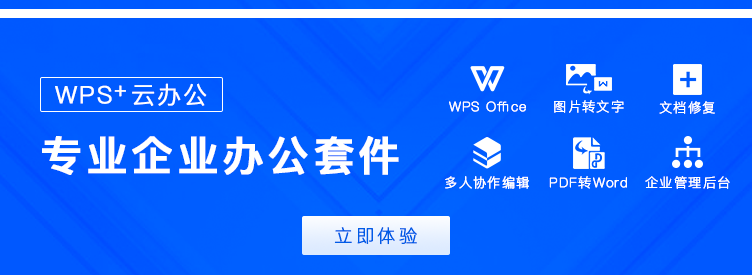
 0
0 0
0石原里美苏州分美
上善若水







 下载文档
下载文档

 微信支付
微信支付
 支付宝支付
支付宝支付